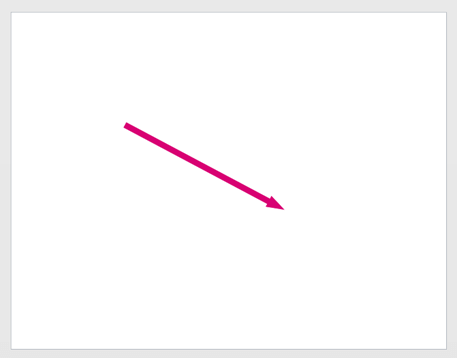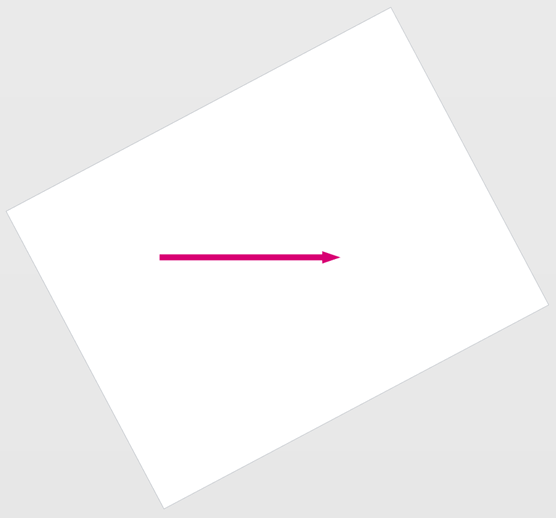IVisiokan du bruge musen til at rotere en side til en hvilken som helst vinkel, du ønsker. Denne rotationsindstilling er kun til visningsformål. Med henblik på udskrivning ændrer det ikke sidens retning. Se Ændre sideretningen for disse oplysninger.
Denne funktion er ikke tilgængelig iVisio 2016ellerVisio til internettet.
Slå funktionen til siderotation til
-
Vælg Indstillinger for > filer > Avanceret.
-
Under Redigeringsindstillinger skal du vælge Vis siderotationshåndtag på Ctrl+peg.
-
Vælg OK.
Roter en side
-
Tryk på ctrl-tasten, og hold den nede.
-
Peg musen mod kanten af siden, ca. en fjerdedel eller en halv tomme fra hjørnet.
Musemarkøren ændres til et rotationshåndtag:
Hvis musemarkøren ændres til et størrelseshåndtag i stedet for et rotationshåndtag, skal du flytte det en smule væk fra hjørnet, indtil det ændres til rotationshåndtaget.
-
Tryk og hold museknappen nede, og træk cirkulært i den retning, du vil rotere siden.
-
Slip museknappen, når siden er placeret, som du ønsker.
Andre hjælpemidler til siderotation
Visio har to andre indstillinger for siderotation, du kan bruge: Vis som vandret og Vis som lodret.
Som standard er disse indstillinger ikke synlige på båndet, men du kan tilføje dem ved at tilpasse båndet.
Føj indstillingerne "Vis som" til båndet
-
Klik på Filer > Indstillinger > Tilpas båndet.
-
Under Vælg kommandoer fra skal du vælge Kommandoer, der ikke er på båndet.
-
Under Tilpas båndet i højre side skal du vælge den fane, du vil føje indstillingerne til.
-
Under Vælg kommandoer fra skal du vælge hver visning som ... og derefter bruge knappen Tilføj til at føje indstillingen til den fane, du valgte i trin 3.
Roter en side ved hjælp af "Vis som vandret" eller "Vis som lodret"
Lad os antage, at du har en side med en diagonal streg:
Vis som vandret eller Vis som lodret kan rotere siden med et enkelt klik, så stregen er helt vandret eller lodret:
-
Udfør trinnene ovenfor for at føje indstillingerne "Vis som" til båndet.
-
Sørg for, at funktionen til siderotation er slået til. Se den første procedure i denne artikel.
-
På siden skal du markere den figur, du vil have vist i en vandret eller lodret placering.
-
Vælg Vis som vandret eller Vis som lodret.
Siden roteres, så den figur, du valgte i trin 3, nu er justeret vandret eller lodret.